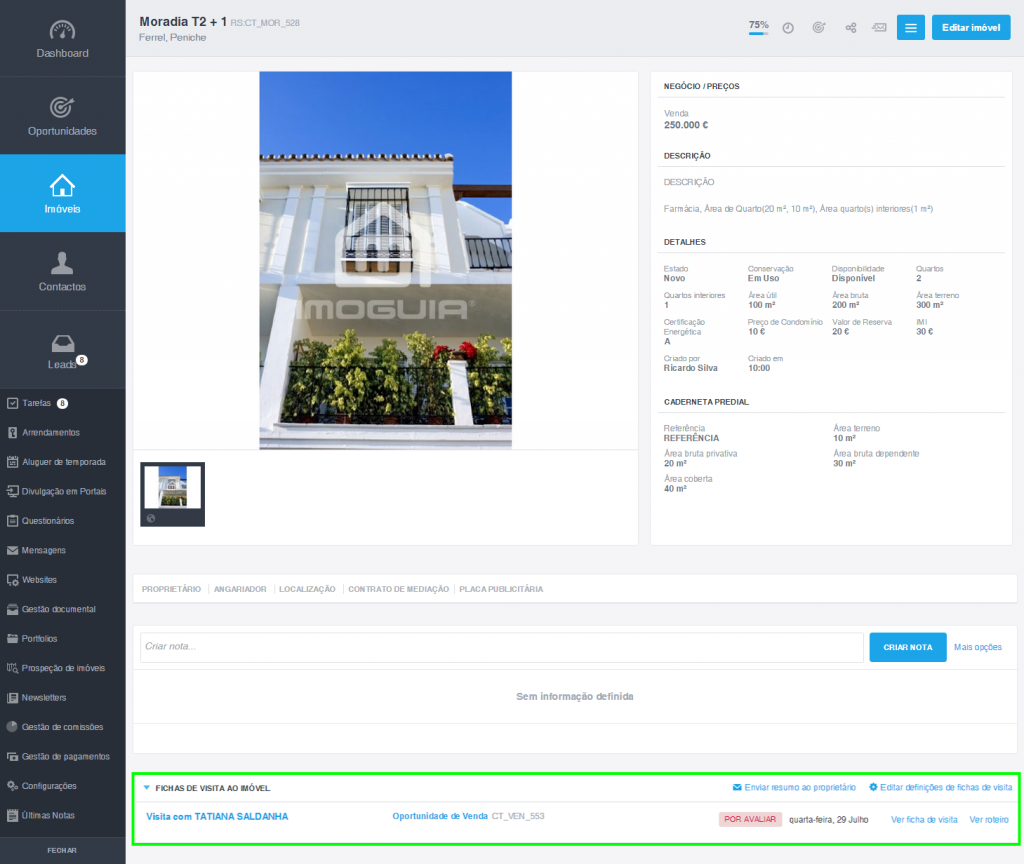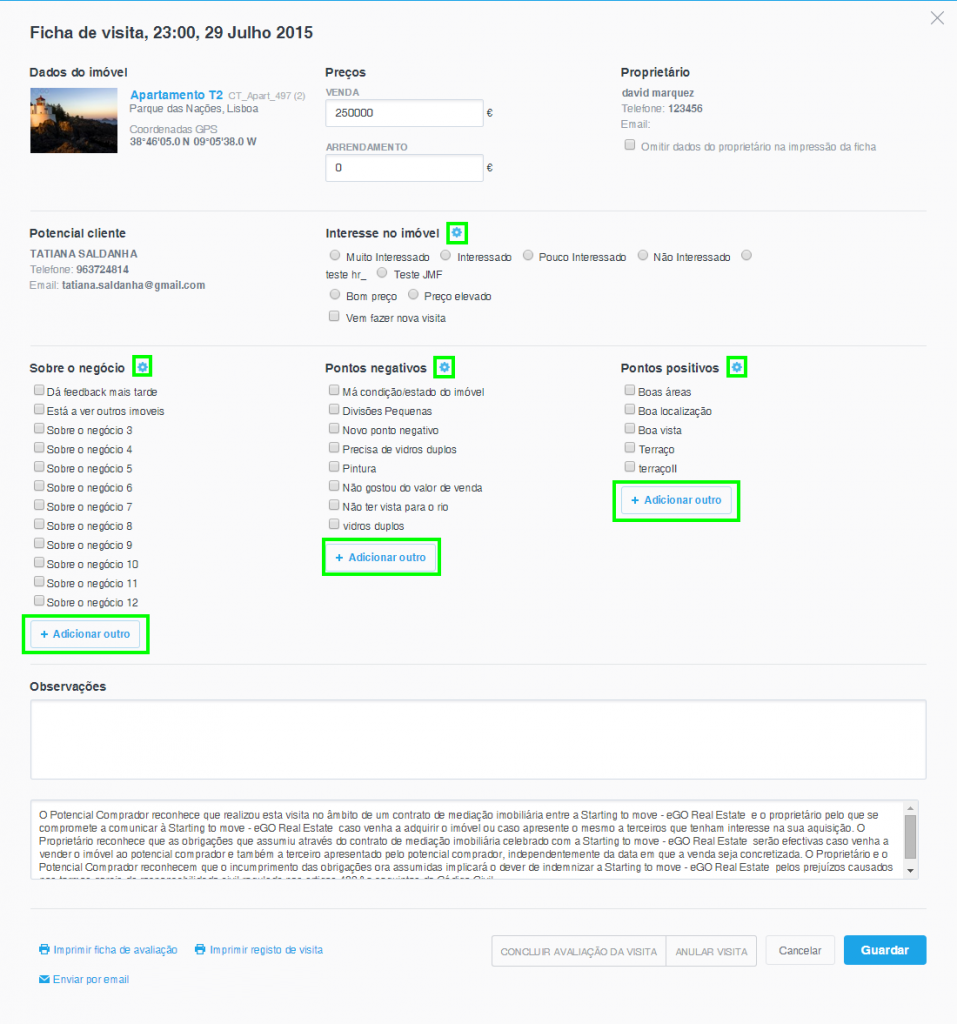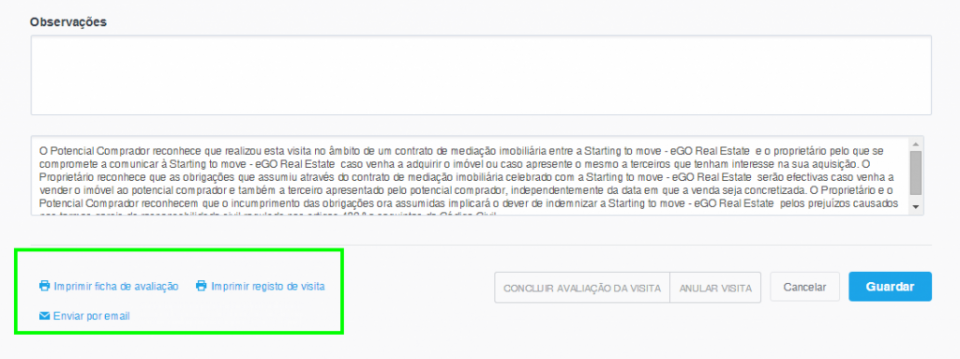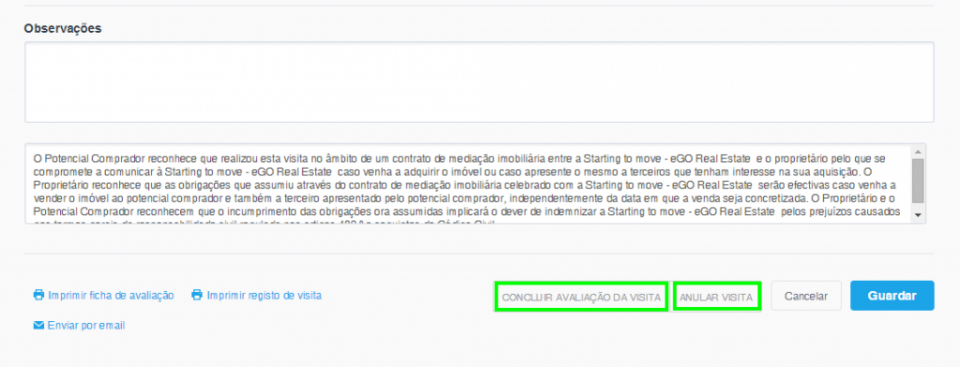Academia eGO › Software imobiliário › Como criar roteiros de visita?
Como criar roteiros de visita?
Os roteiros consistem em marcações de visitas a imóveis em que se estabelece um elo de ligação entre o agente e o potencial cliente.
O Roteiro:
– Informa sobre o imóvel a visitar com todos os dados essenciais à apresentação do mesmo;
– Informa sobre as preferências do potencial cliente;
– Responsabiliza face ao negócio, visto ser um documento passível de ser assinado.
O Roteiro de Visita é fácil de criar e editável. Para isso, deverá realizar os seguintes passos:
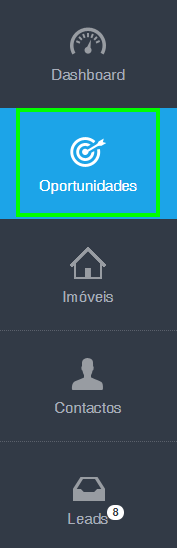
Abra a Oportunidade onde pretende criar o roteiro;
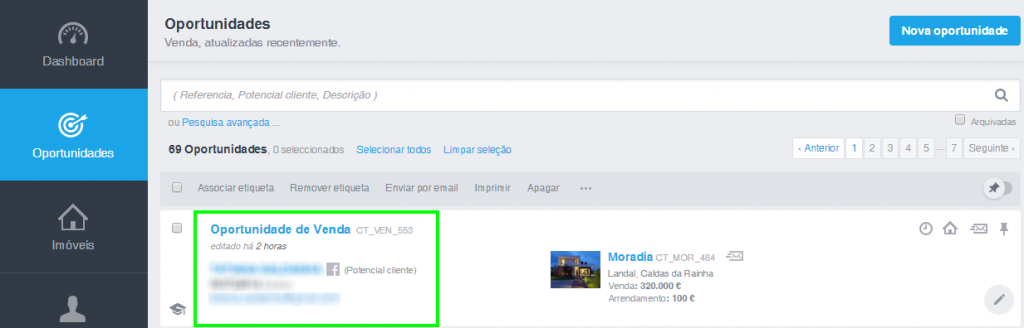
No Campo ‘Visitas’ clique em ‘Marcar roteiro de visita’;
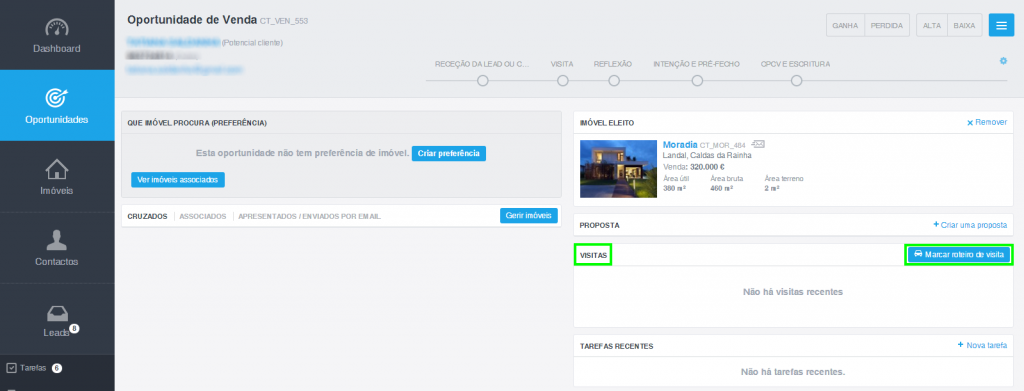
Comece a criar o seu roteiro de visita, selecionando o(s) imóvel(eis), definindo a data, a hora e o responsável pela visita;
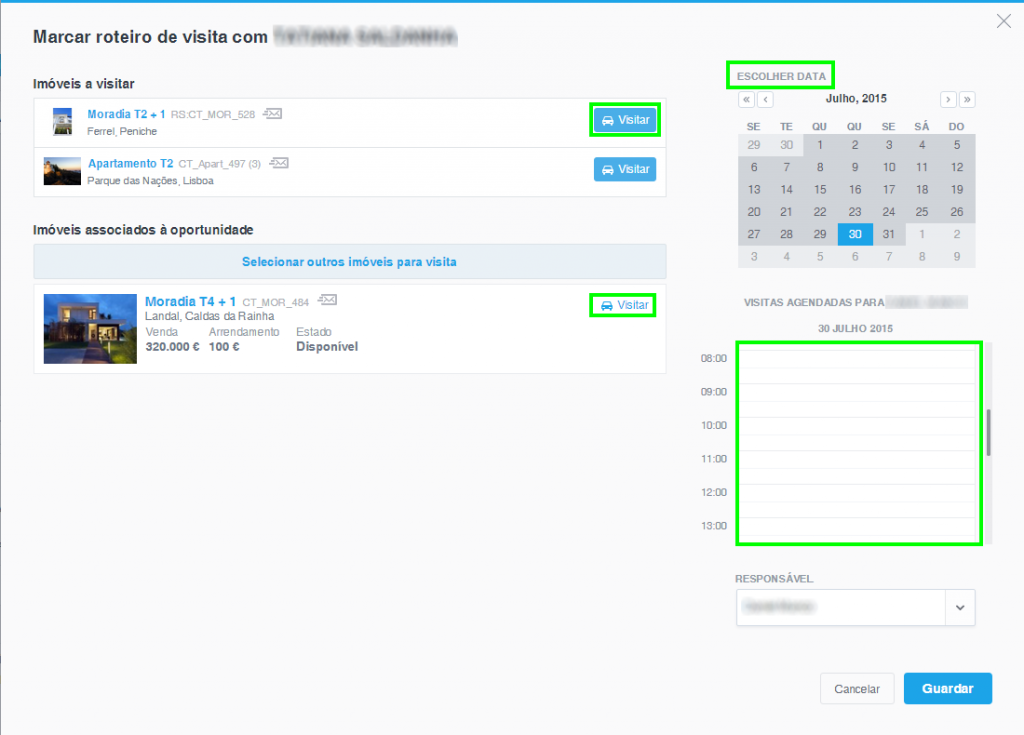
De seguida guarde as alterações. A sua visita ficará visível na opção roteiros. Neste momento é automaticamente criada uma ficha de visita do(s) imóvel(eis);
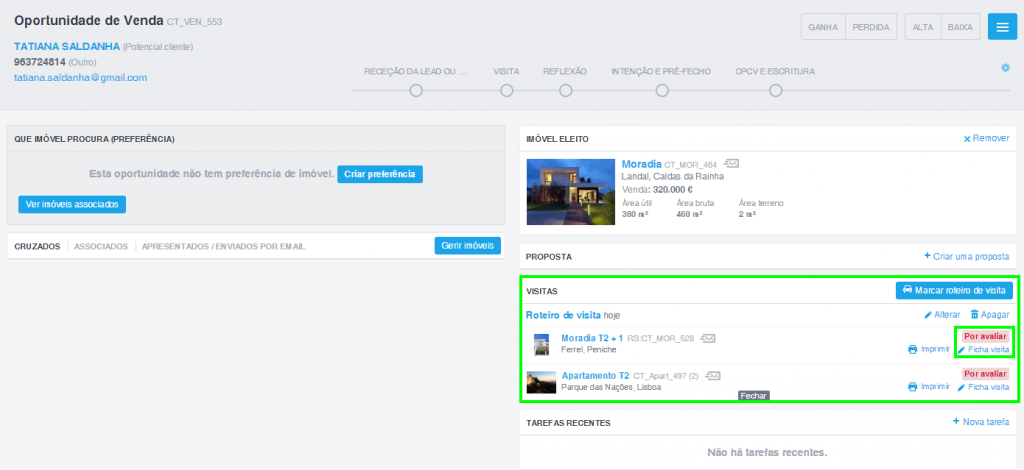
Editar a Ficha de Visita
Ao abrir a ficha de visita, pode editar e completar os vários campos pré-definidos de duas formas
Abra a ficha de visita do Imóvel e clicar na roda dentada que aparece junto das caixas de visita do imóvel, ou simplesmente optar por clicar em ‘+ Adicionar outro’
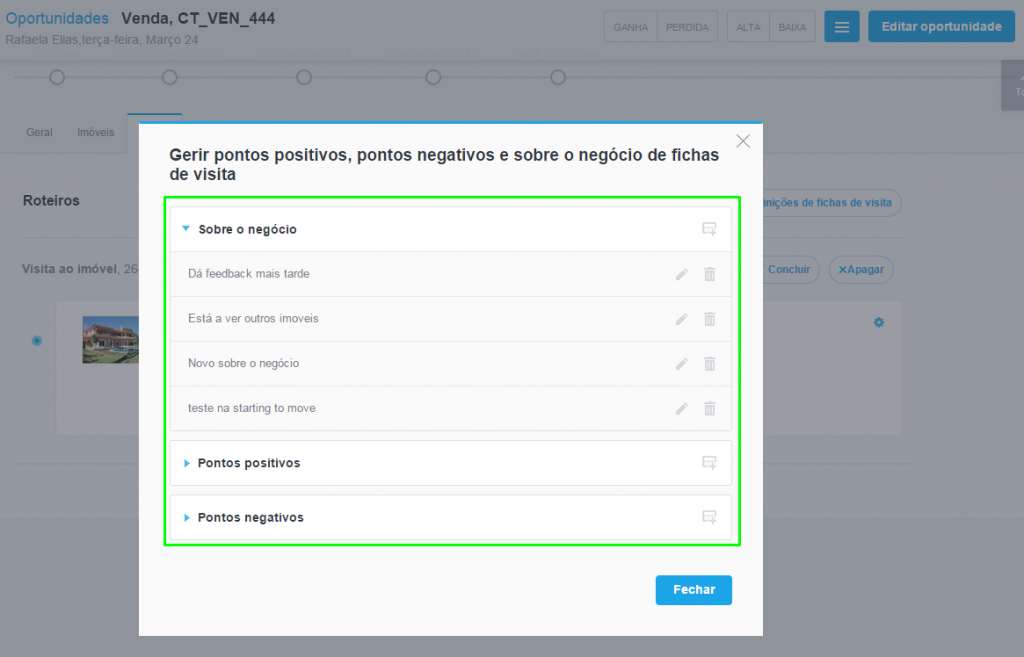
Seguidamente poderá preencher os campos pré-definidos, adicionar mais campos sobre o negócio, pontos positivos e negativos e ainda adicionar observações sobre a visita:
Enviar por email ou imprimir
Após concluir e guardar as alterações, é possível imprimir a ficha ou registo de visita ao imóvel, enviá-la por email, ou enviar email ao proprietário clicando na opção ‘Imprimir ficha de avaliação ou ‘Imprimir registo de visita’ e ‘Enviar por email’ ‘Enviar email ao proprietário’ respetivamente;
Quando concluída a visita ao imóvel, ou anulação da visita, conclua ou anule o roteiro ao clicar em ‘Concluir Avaliação da Visita’ ou em ‘Anular Visita’.
Controlar as visitas efetuadas a um imóvel
Por último, se aceder à ficha do imóvel e fizer scroll down até à opção ‘Visitas ao imóvel’ poderá consultar todos os registos de roteiros e respetivas fichas de visita;